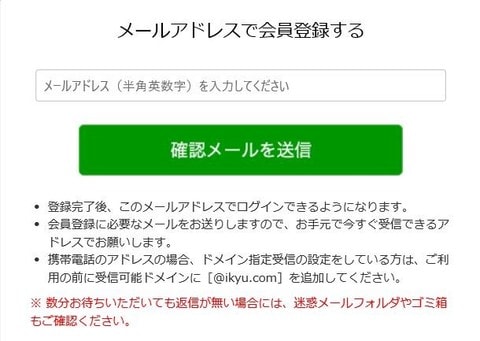生徒さんにもファンの多い『一休』のサイト。高級感のあるシニア世代向けのホテルとレストランの予約サイトです。定価の2~3割引きの価格になっているのが普通ですが、常に何かしらやっているキャンペーンでは、もっと大きな割引率でお得感一杯です。その場限りの予約もできますが、ときどき利用しそうなら、やはり会員登録を済ませておくと予約時の入力がほぼ不要になってとても楽です。先日はご主人とお友達の誕生日が同じ日だという木曜日の生徒さん。二人まとめてお祝いということで、教室の授業の中で一休サイトの会員登録をした上で、新宿のホテルの素敵なビュッフェを予約なさいました。
その会員登録について、以前は「会員登録」のリンクをクリックするとすぐに会員登録用の画面に進めるサイトが多かったと思いますが、最近は下記の画像のように、まずメールアドレスの入力を求められ、そのアドレスに送信されてくるメールの中から、会員登録の手続きに進むサイトが多くなっています。
さて、授業中に会員登録しようとしたその生徒さん。メールアドレス登録の際、ちょっと考えました。自宅のプロバイダーのメールアドレスではメールが自宅に届いてしまい、教室で手続きを完了できない。では携帯電話のアドレスではどうか? 携帯電話は手元にあるが、その小さな画面内から手続きを進めなければならなくなって大変そう。そこで使ったのがGメールアドレス。当教室の生徒さんならほぼ全員の方が持っていますね。ヤフーメールと並んで、インターネっトにさえ繋がっていれば、パソコンからでもスマホ・携帯電話からでも出先のホテルのパソコンからでも同じように利用できる「WEBメール」の代表格です。メールアドレスにGメールアドレスを登録したその生徒さんは、一休から返信されたメールを教室のパソコンで確認し、そのまま無事に会員登録を完了させ、ついでにレストランの予約まで済ませました。めでたしめでたし。
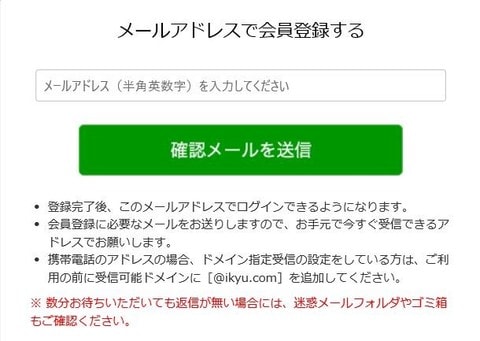
その会員登録について、以前は「会員登録」のリンクをクリックするとすぐに会員登録用の画面に進めるサイトが多かったと思いますが、最近は下記の画像のように、まずメールアドレスの入力を求められ、そのアドレスに送信されてくるメールの中から、会員登録の手続きに進むサイトが多くなっています。
さて、授業中に会員登録しようとしたその生徒さん。メールアドレス登録の際、ちょっと考えました。自宅のプロバイダーのメールアドレスではメールが自宅に届いてしまい、教室で手続きを完了できない。では携帯電話のアドレスではどうか? 携帯電話は手元にあるが、その小さな画面内から手続きを進めなければならなくなって大変そう。そこで使ったのがGメールアドレス。当教室の生徒さんならほぼ全員の方が持っていますね。ヤフーメールと並んで、インターネっトにさえ繋がっていれば、パソコンからでもスマホ・携帯電話からでも出先のホテルのパソコンからでも同じように利用できる「WEBメール」の代表格です。メールアドレスにGメールアドレスを登録したその生徒さんは、一休から返信されたメールを教室のパソコンで確認し、そのまま無事に会員登録を完了させ、ついでにレストランの予約まで済ませました。めでたしめでたし。